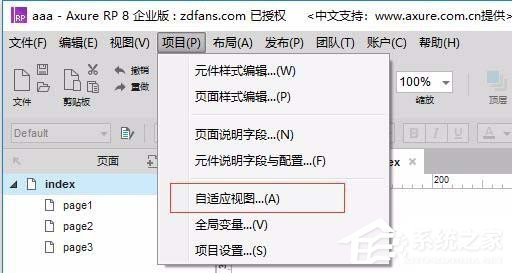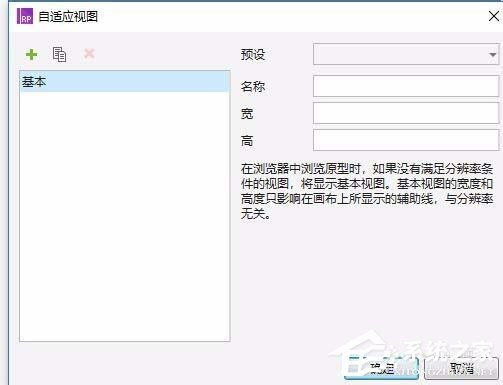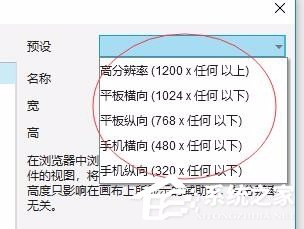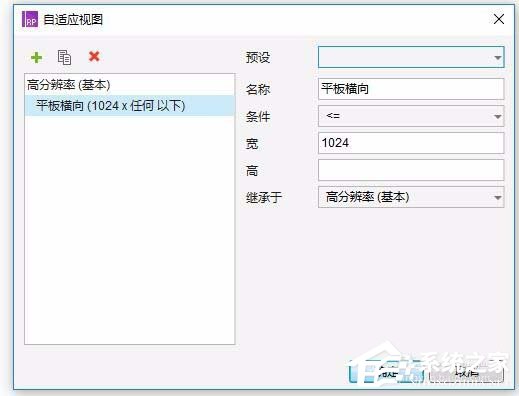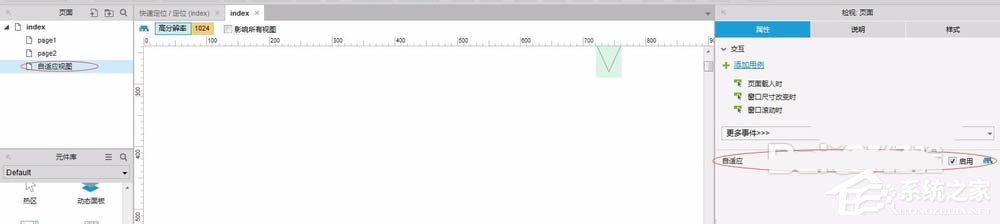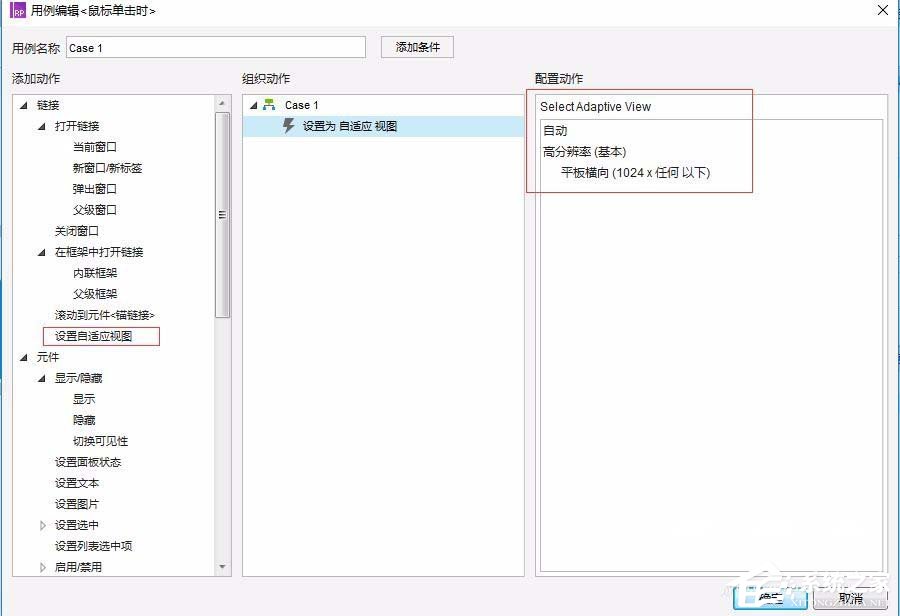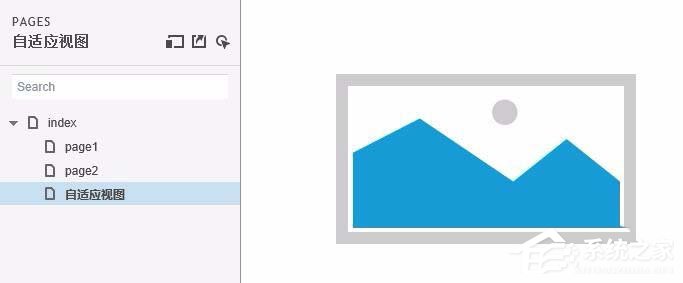Axure rp中如何设置与使用自适应视图?Axure rp中设置与使用自适应视图的方法教程
|
Axure rp中如何设置与使用自适应视图?最近有很多使用Axure rp的小伙伴在问:Axure rp中的自适应视图应该如何设置使用,今天小编将给大家带来Axure rp设置与使用自适应视图的方法步骤。 方法/步骤 1、点击菜单,项目|自适应视图 2、打开自适应视图窗口,默认的是基本视图。 3、点击右侧 预设 下拉框,能够设置不同分辨率的视图。 4、选择高分辨率选项,再单击绿色加号按钮,选择平板横向选择,这样就设置了1024和1200两种尺寸的分辨率。 5、新建一个名称为自适应视图的页面,检视区域勾选启用自适应,则发现工作区域上方会显示先前设置的视图。 6、往页面上拖一个图片元件,为其添加鼠标触发事件。在用例编辑窗口中,选择添加动作下面的自适应视图,右侧配置动作中有三种视图可选。 7、配置完成后预览,调整浏览器窗口大小,页面随之改变,实现了自适应效果。 这就是Axure rp设置与使用自适应视图的方法教程啦,大家都学会了吗?还想了解更多的软件教程请关注系统之家,我们每一天都有各式各样的软件教程给大家奉上。 |